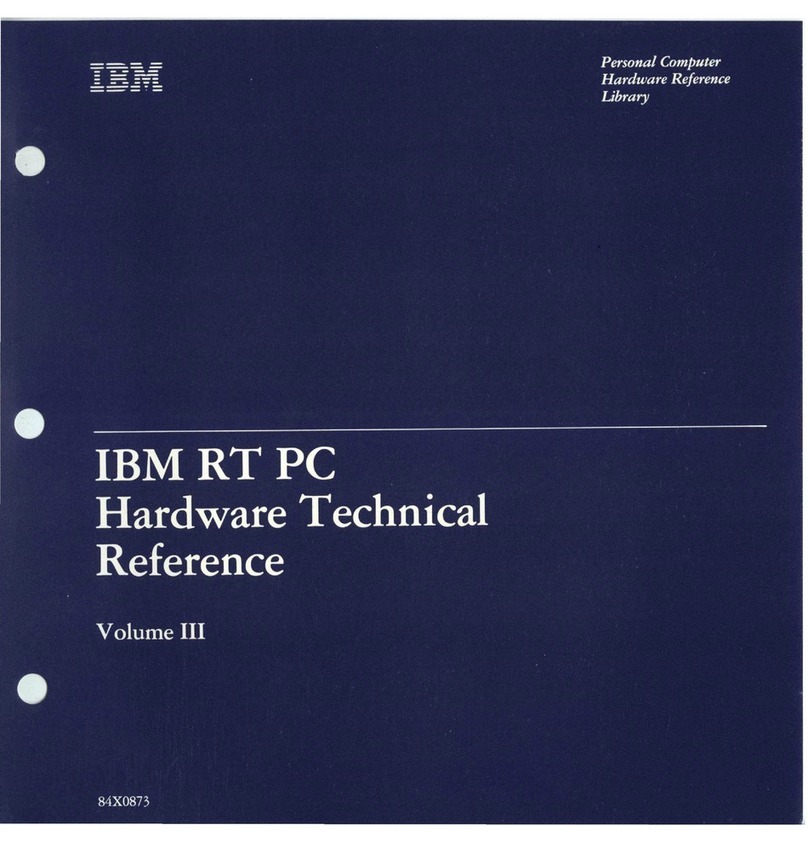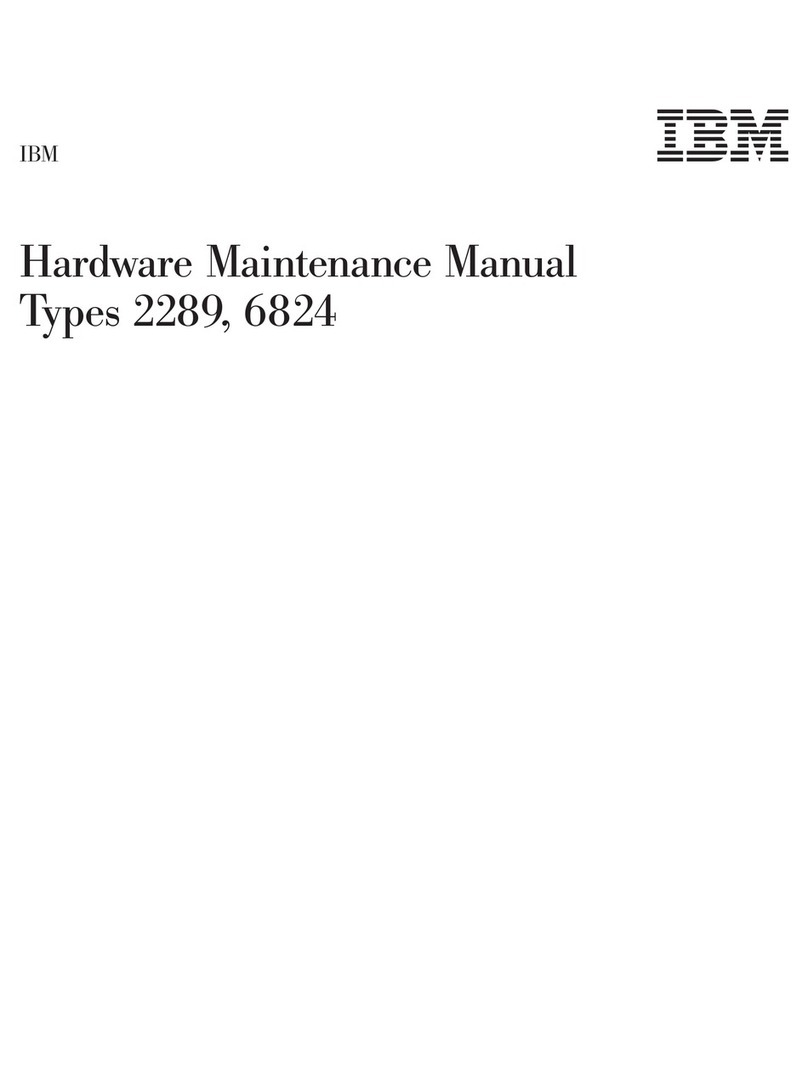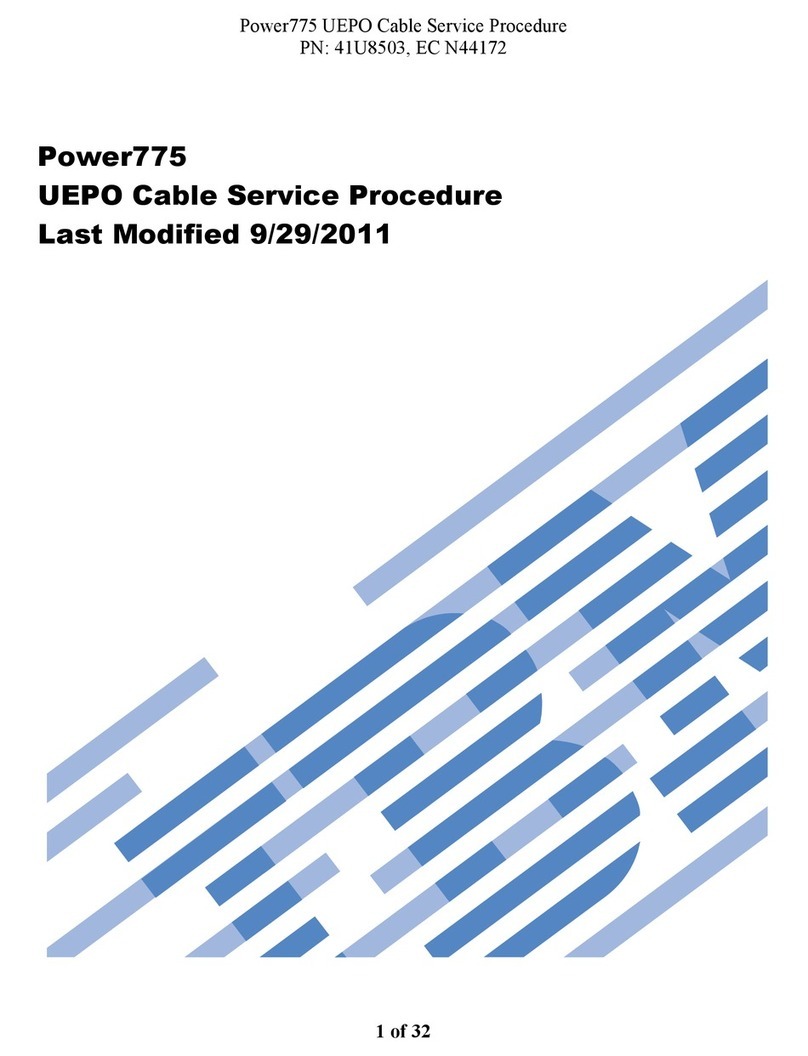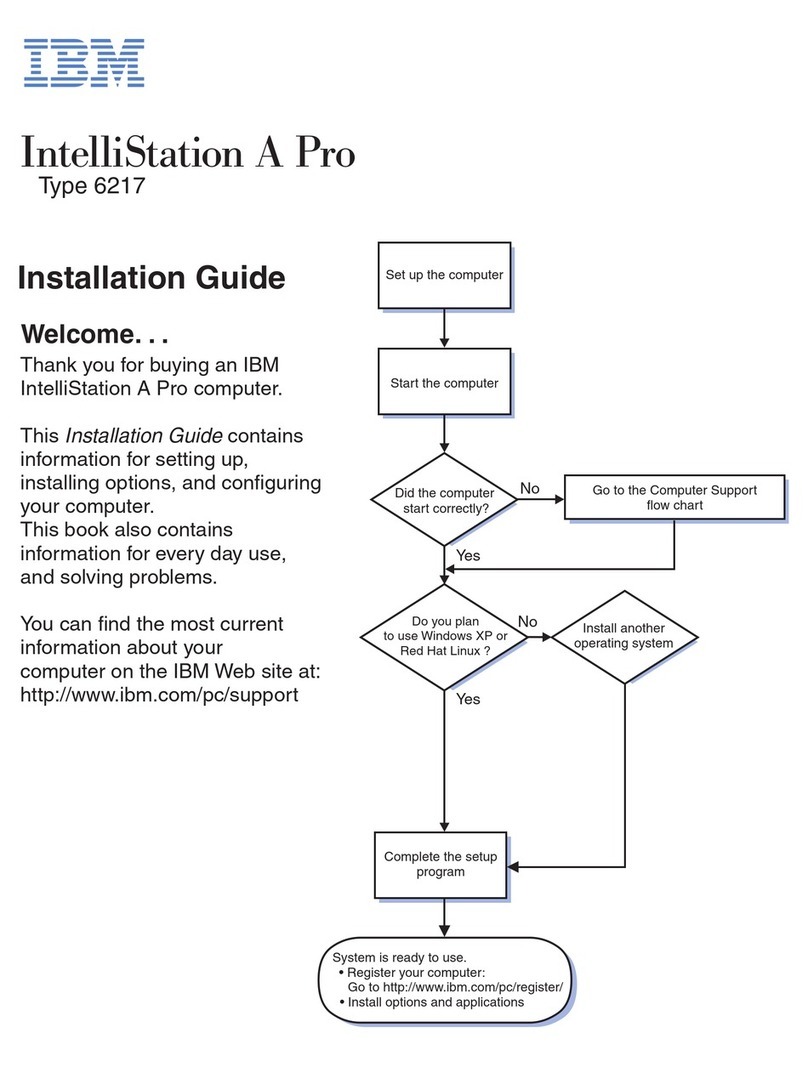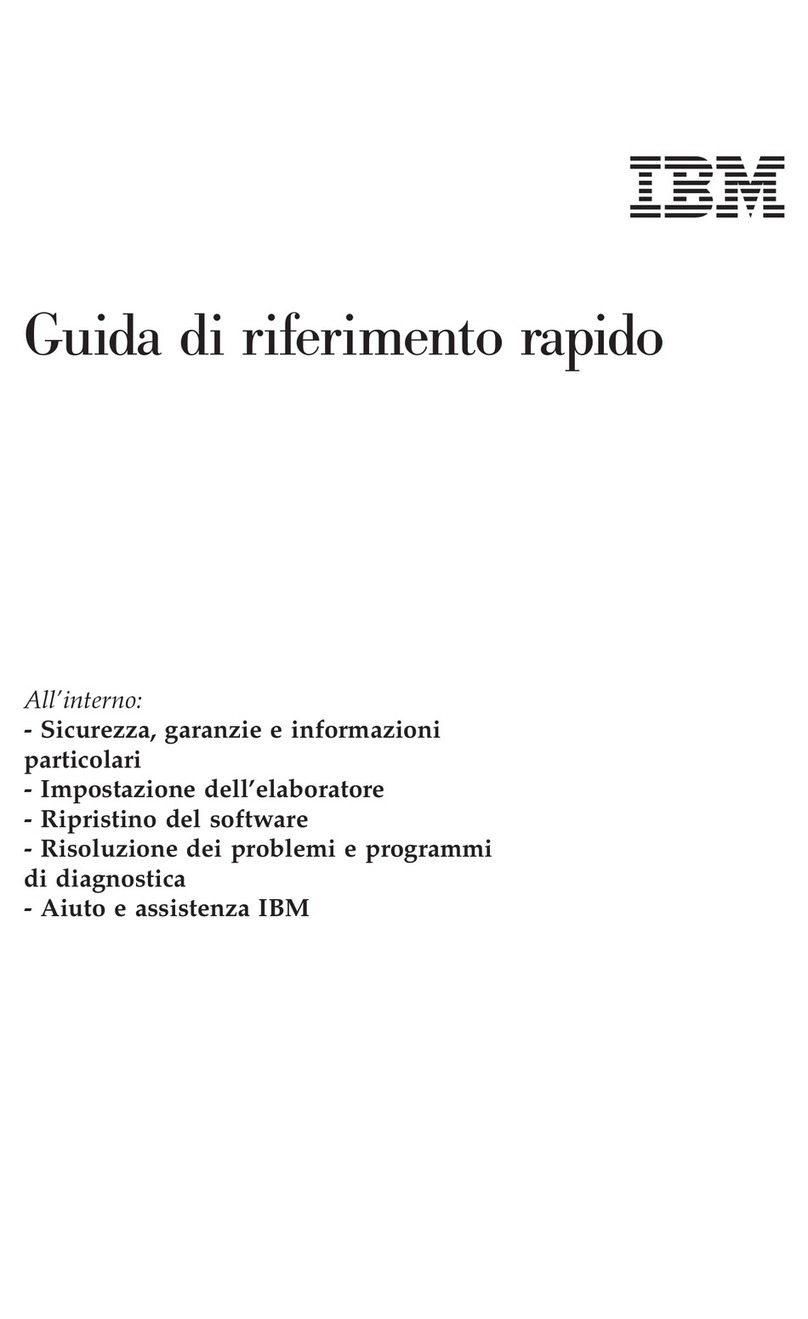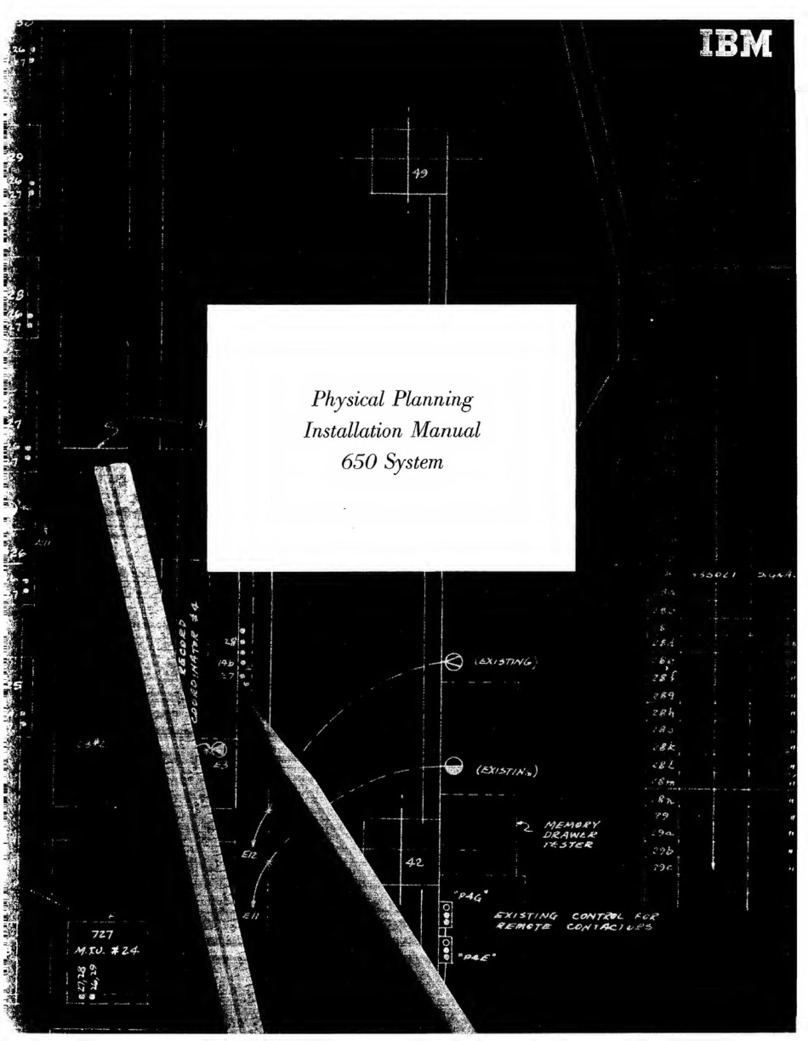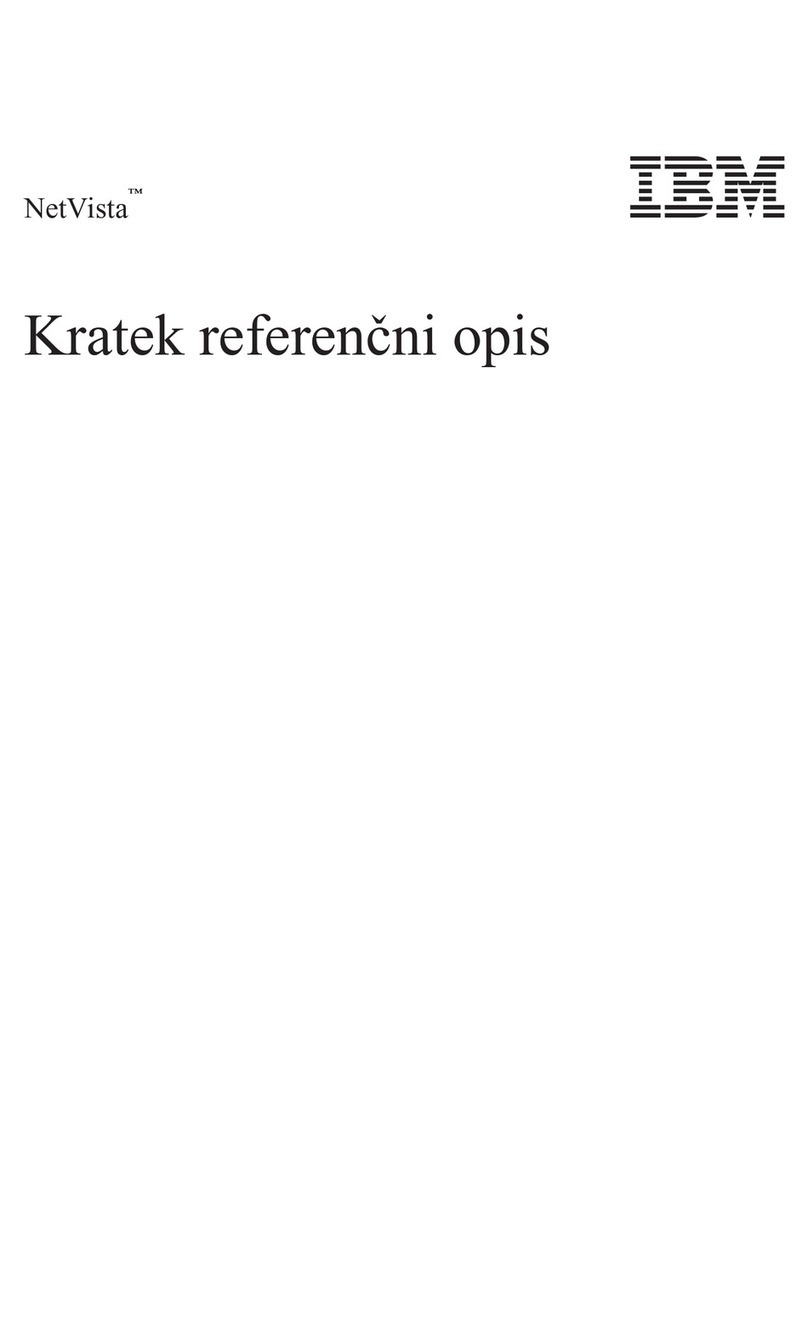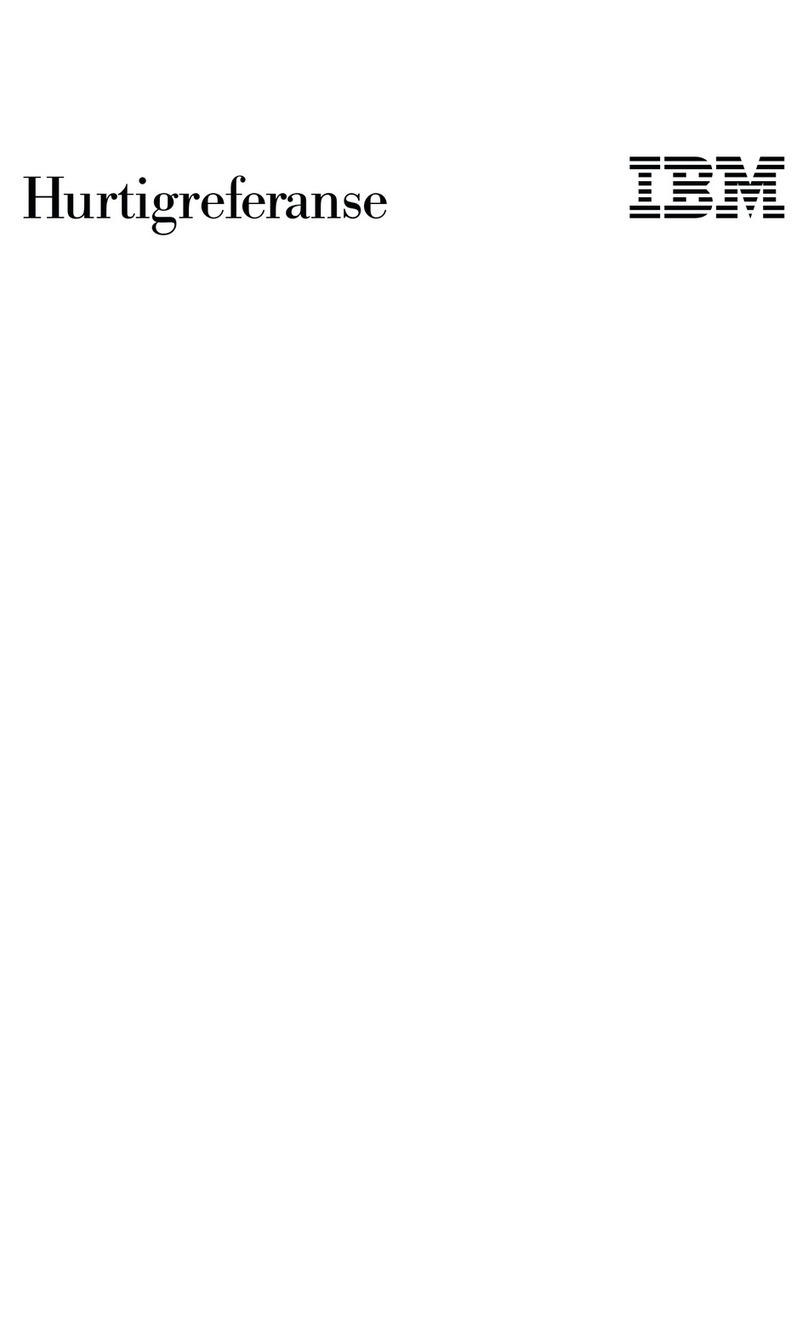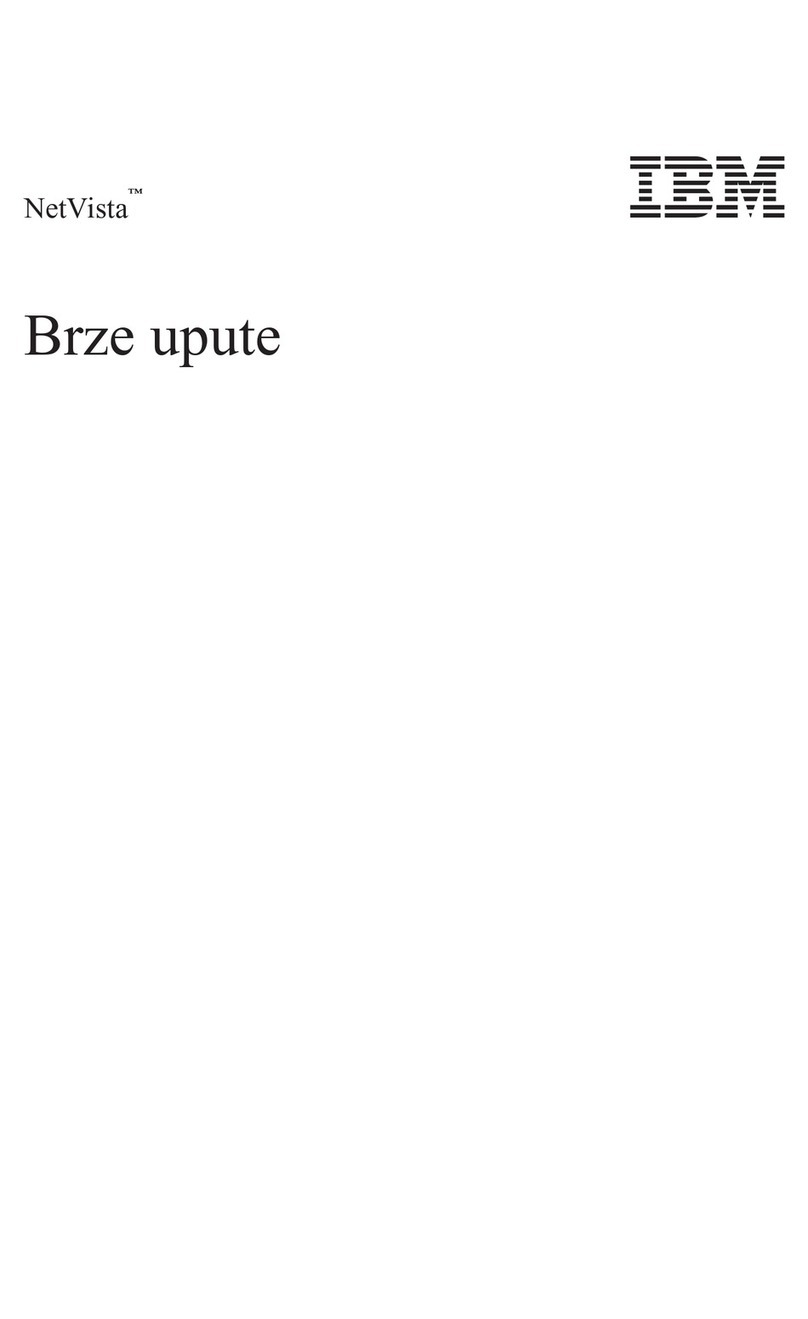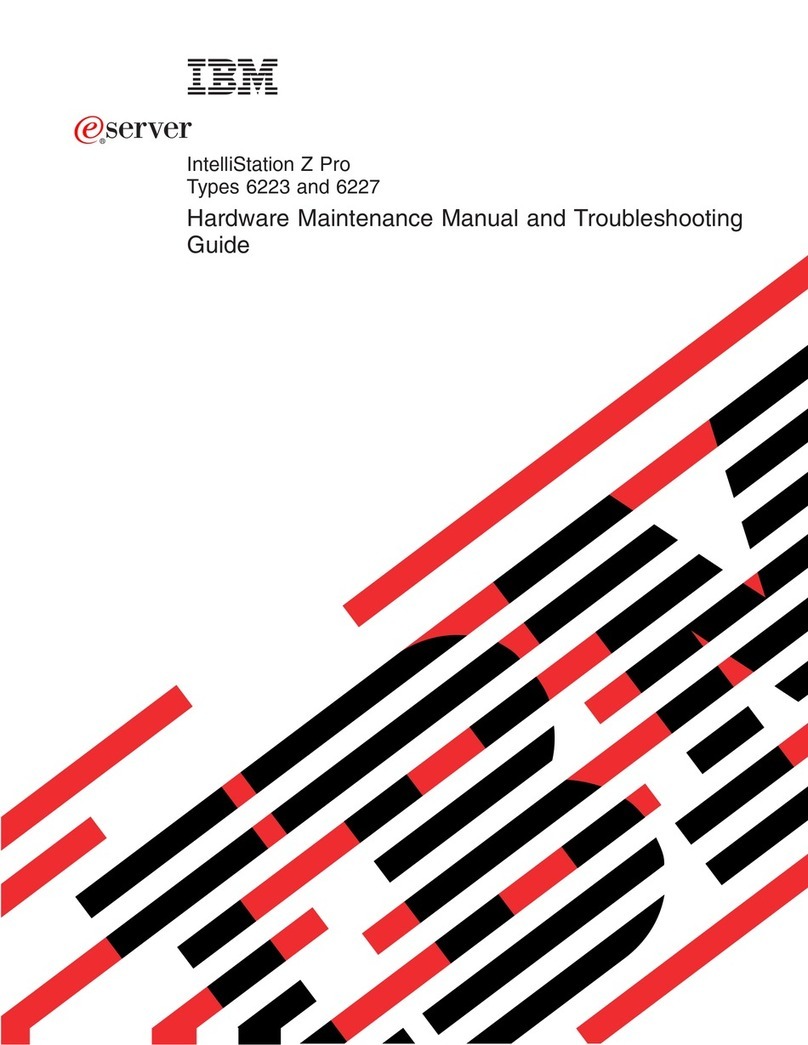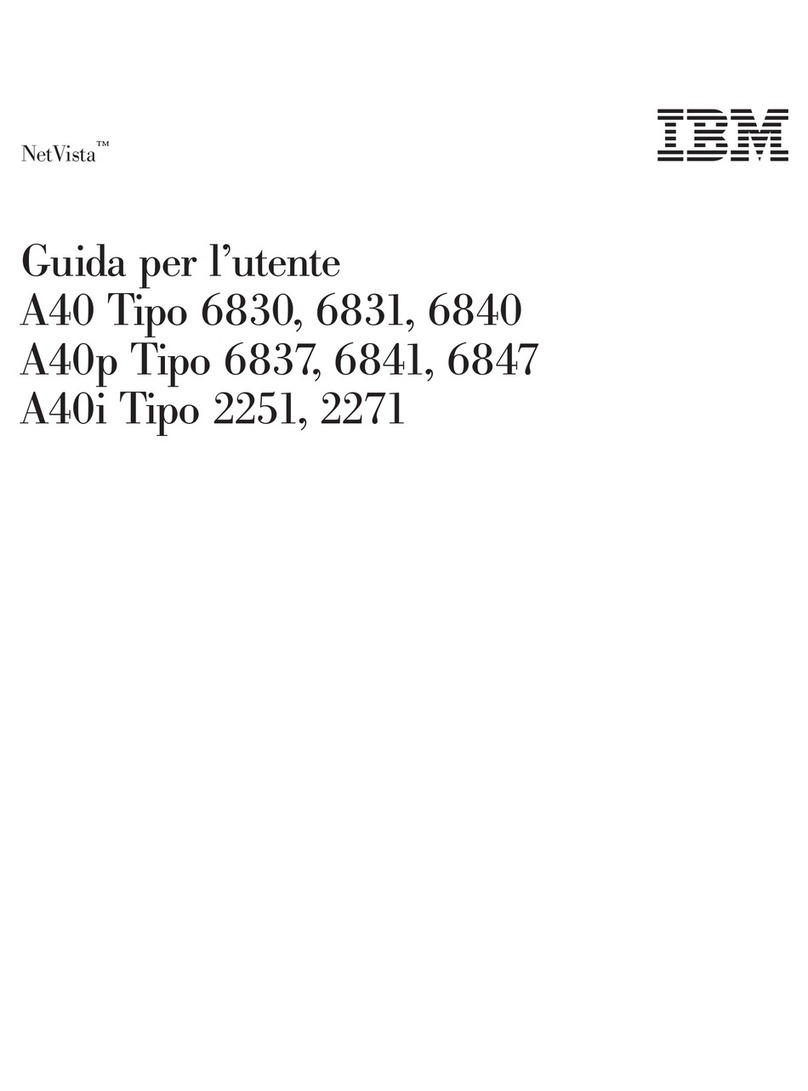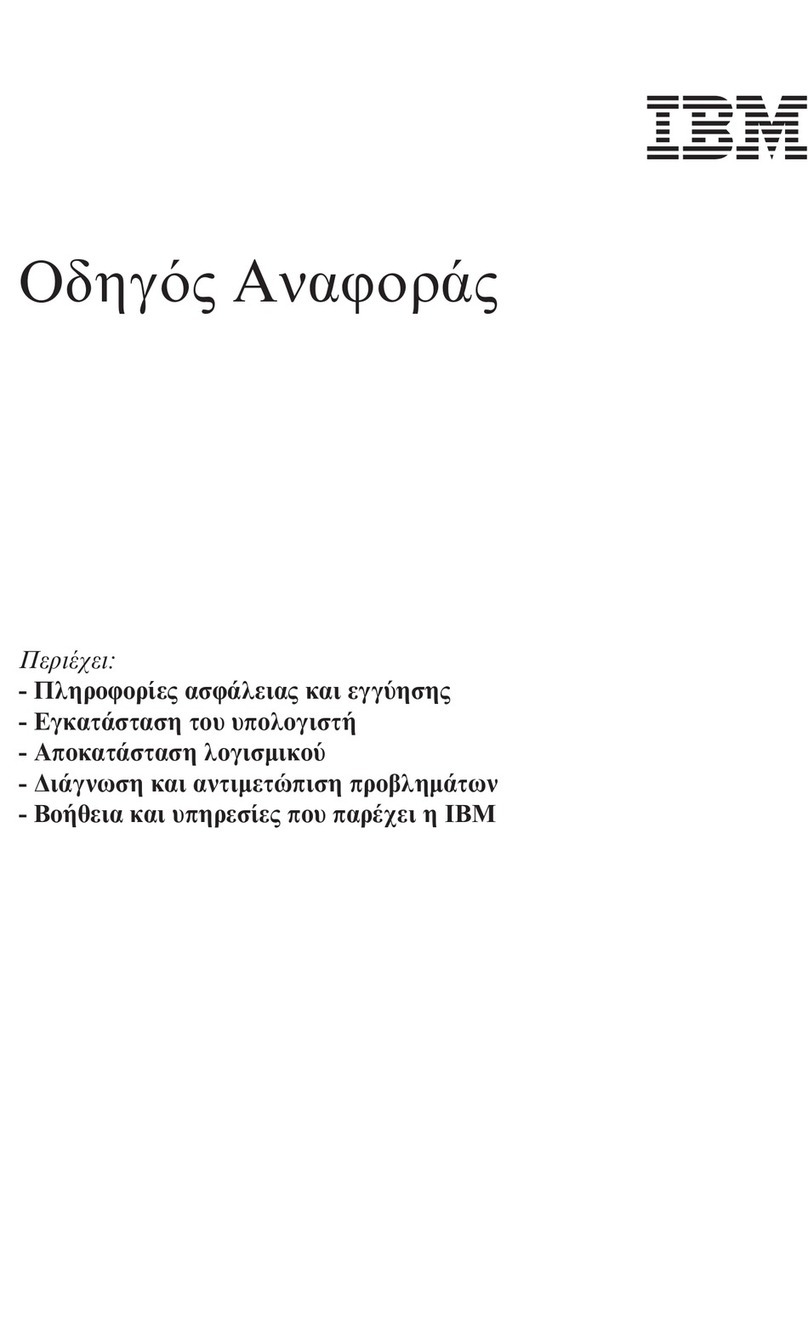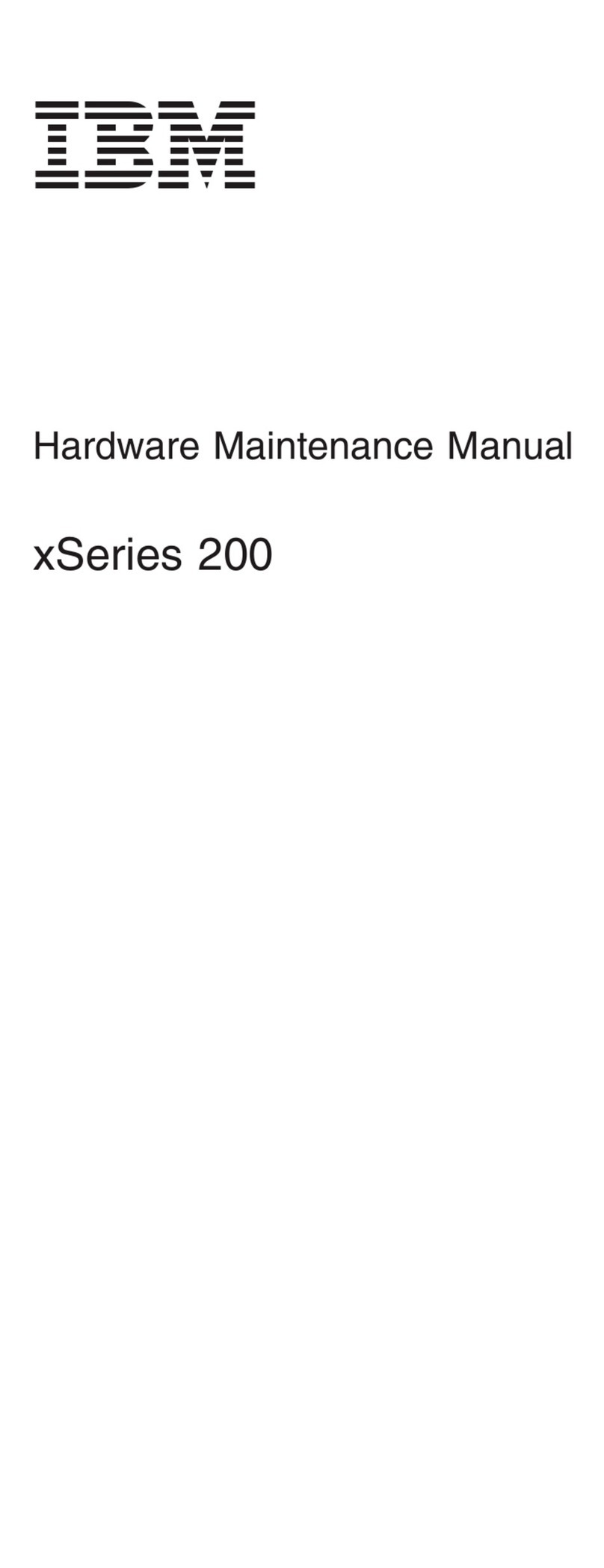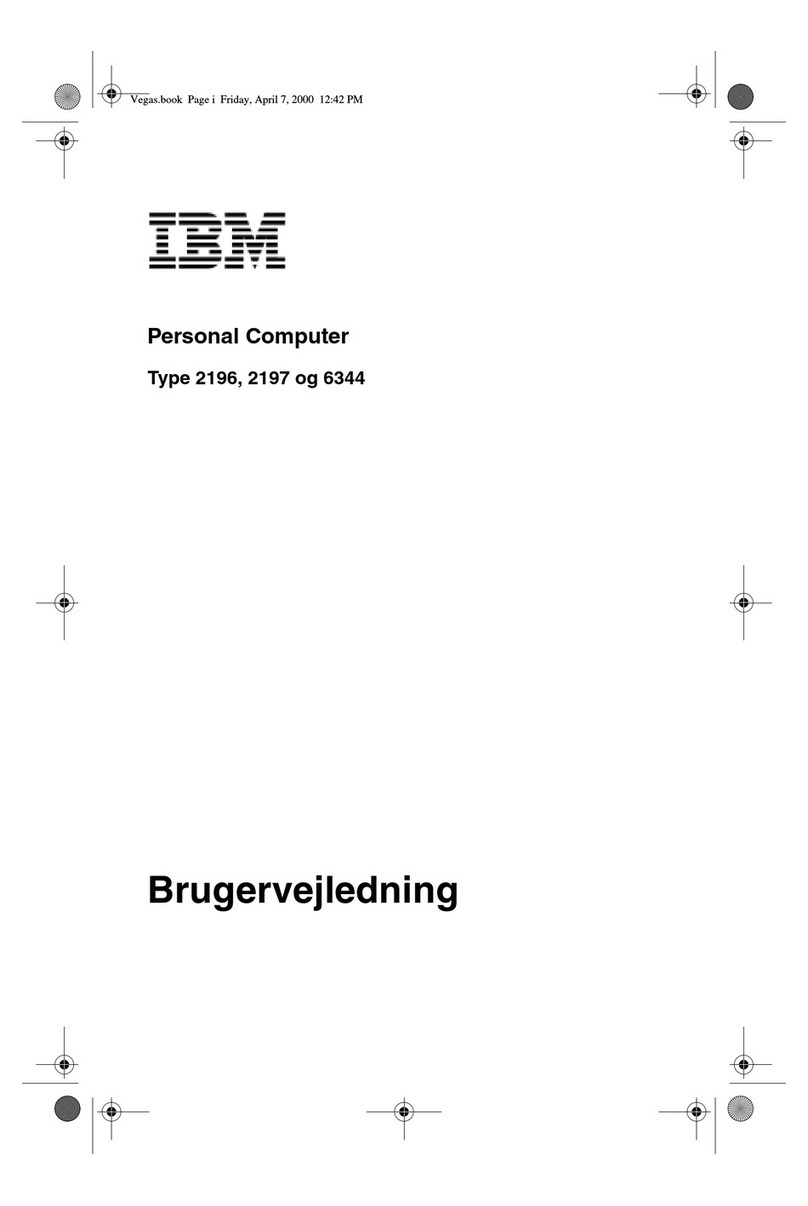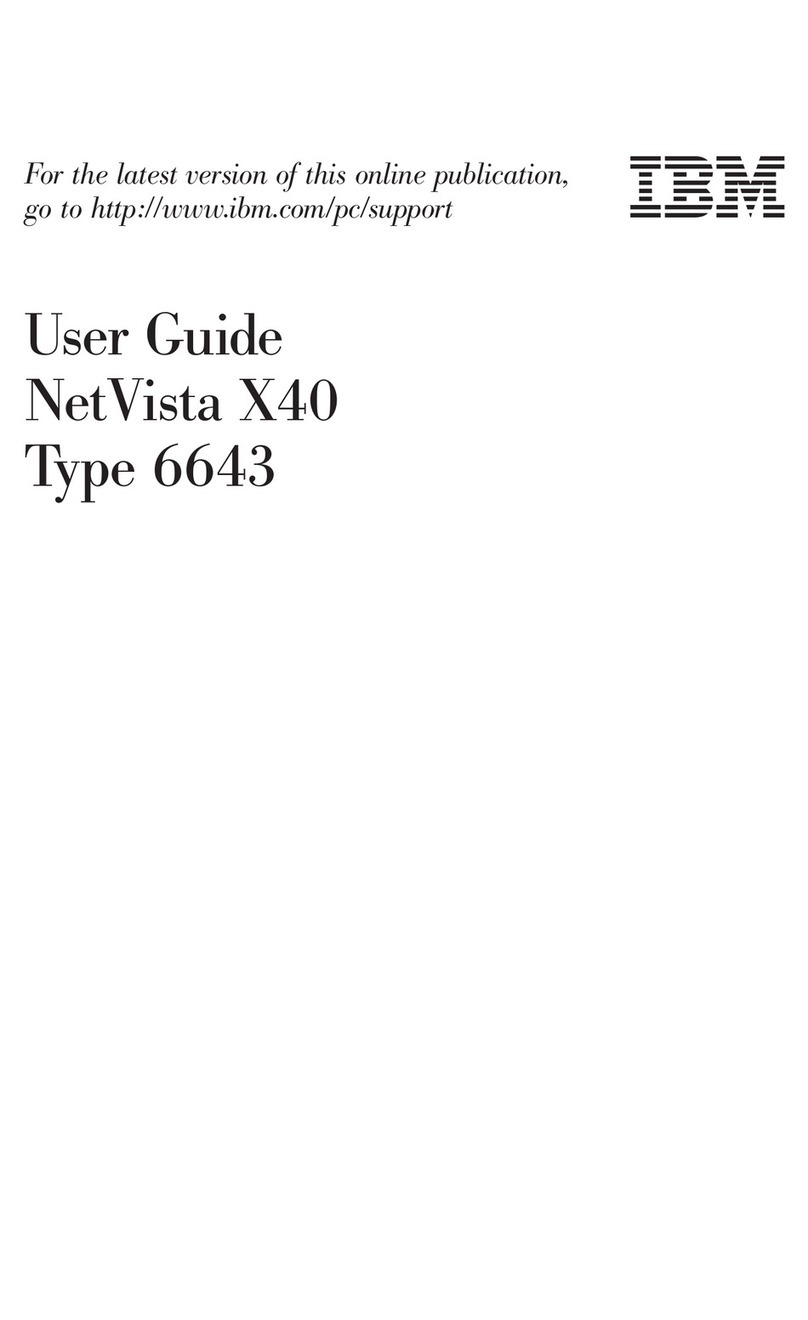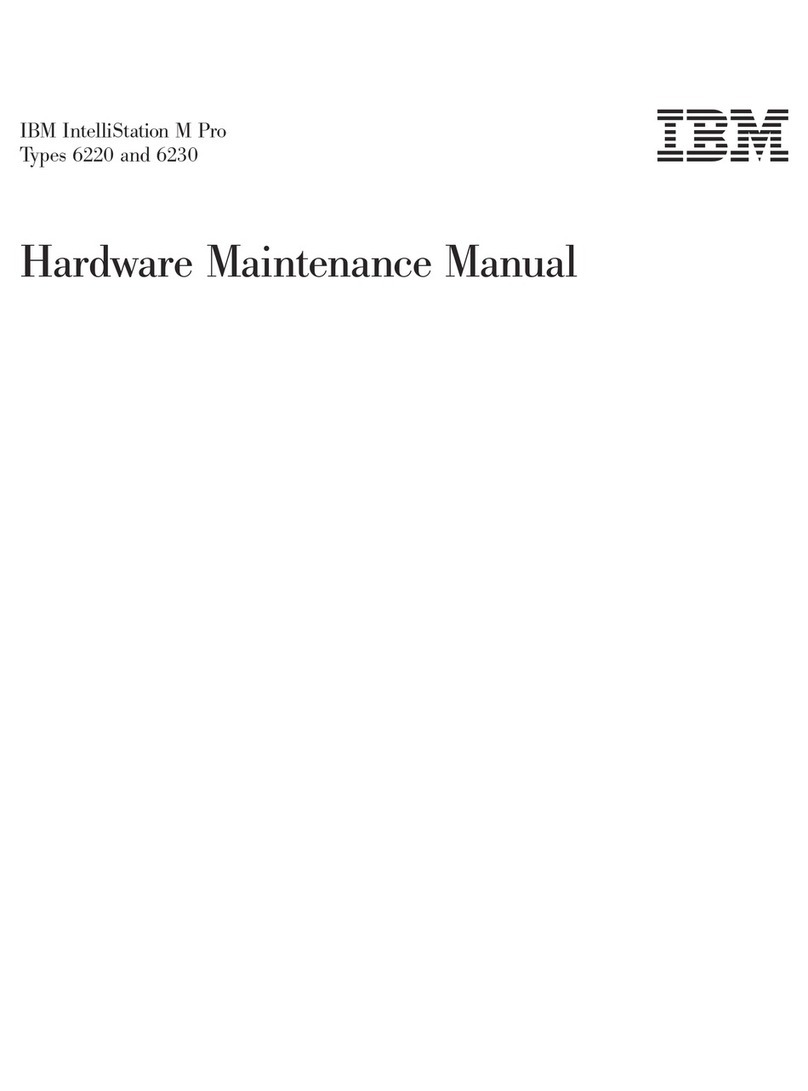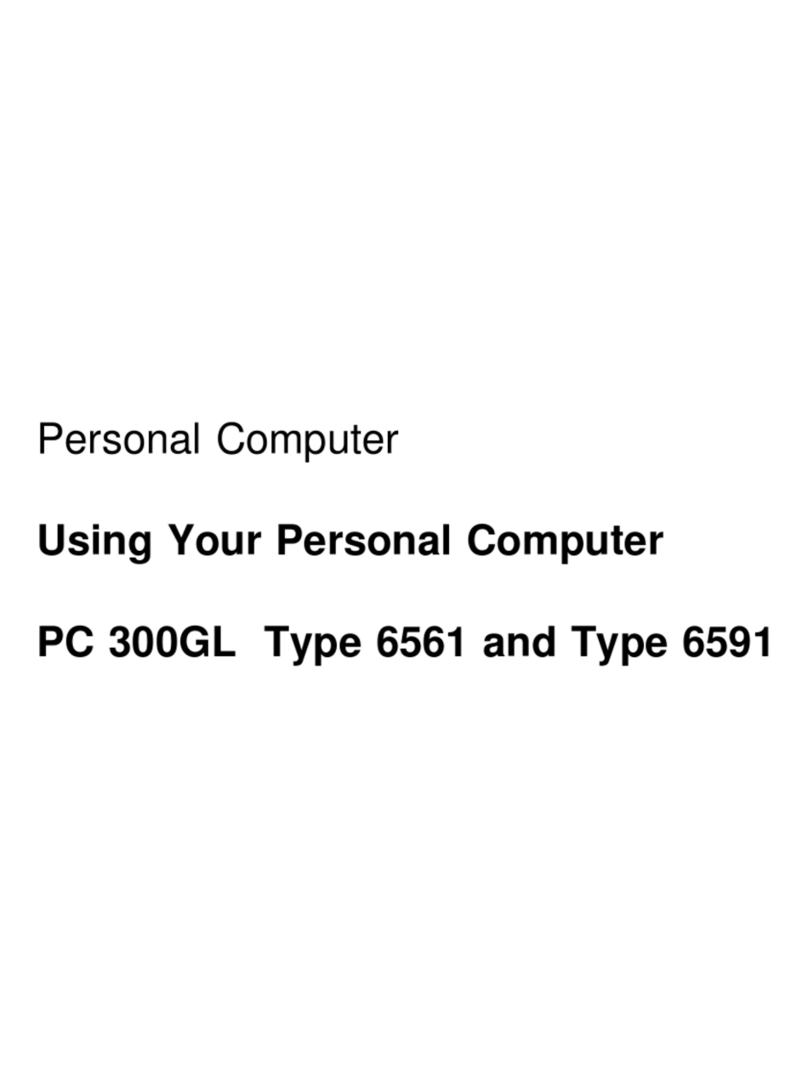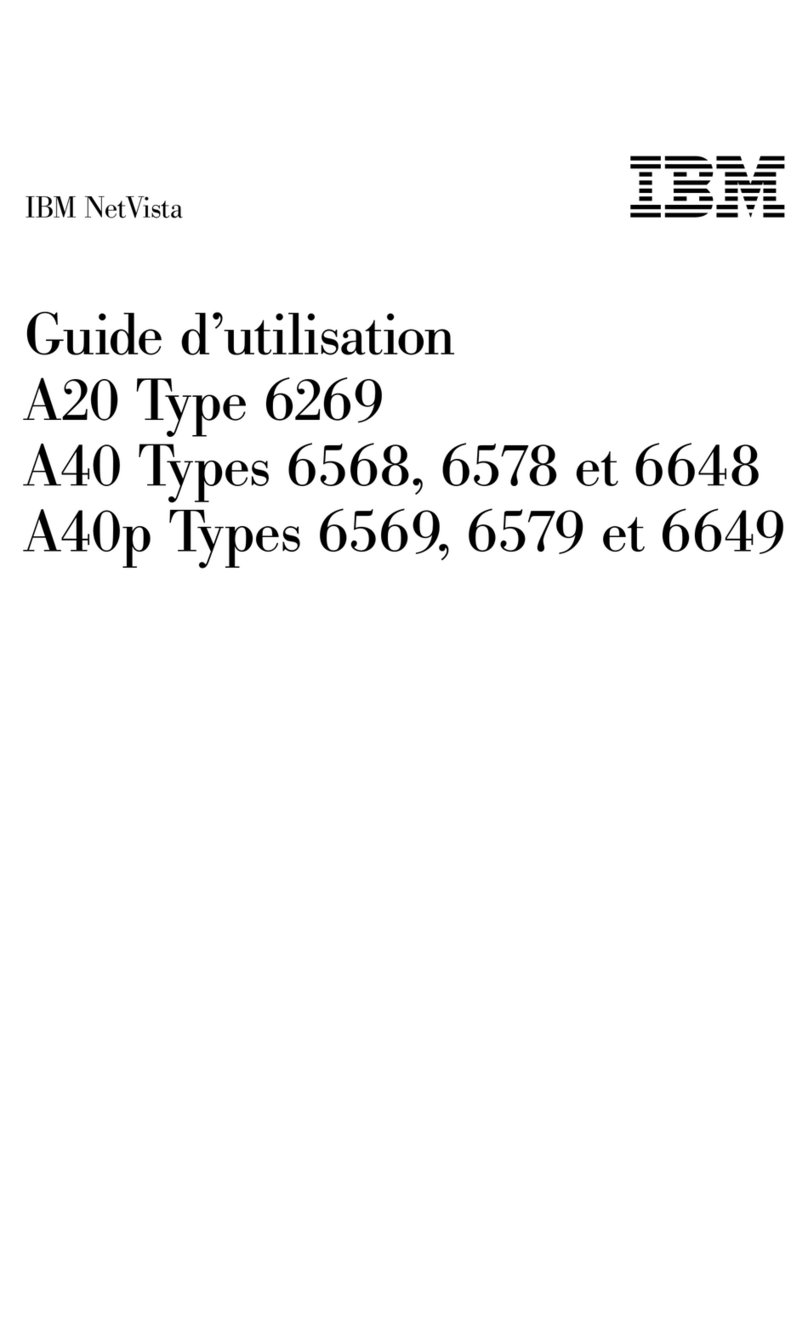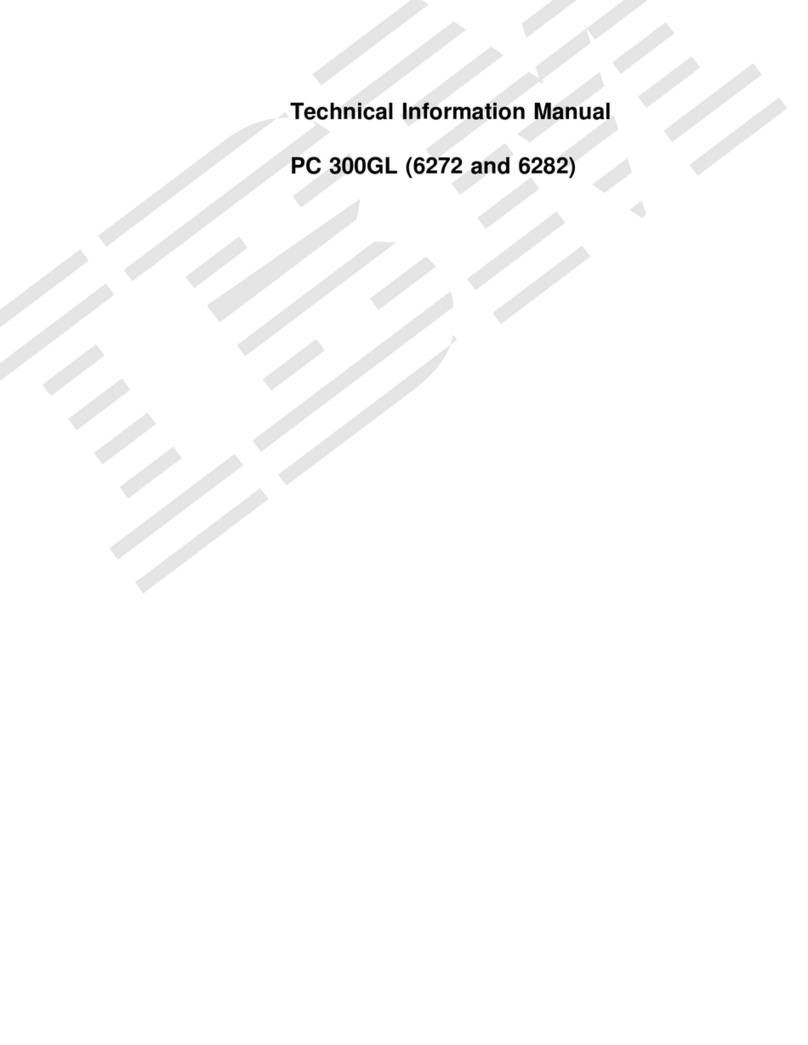Wkładanie i wyjmowanie dysku CD lub DVD ...........22
Używanie systemu graficznego .................23
Sterowniki urządzeń graficznych ...............23
Używanie systemu dźwiękowego ................23
Regulacja głośności ...................23
Nagrywanie i odtwarzanie dźwięku...............24
Używanie funkcji zarządzania zasilaniem ..............24
Wprowadzanie komputera w tryb gotowości przez menu Start systemu Windows 24
Wprowadzanie komputera w tryb gotowości za pomocą przycisku trybu gotowości
na klawiaturze ....................25
Wprowadzanie komputera w tryb gotowości za pomocą przycisku zasilania. . . 25
Ustawianie schematów zasilania ...............25
Używaniefunkcjiochrony..................26
Zamykanie obudowy ...................26
Blokowanie klawiatury ..................26
Konserwacja komputera ...................27
Podstawy ......................27
Czyszczenie komputera i klawiatury ..............27
Przenoszenie komputera ...................29
Rozdział 4. Używanie programu Configuration/Setup Utility .....31
Uruchamianie i używanie programu Configuration/Setup Utility .......31
Wyświetlanie i zmiana ustawień ...............32
Zamykanie programu Configuration/Setup Utility ..........33
Używanie haseł .....................33
Hasło włączenia zasilania .................33
Hasło administratora ...................33
Ustawianie zmienianie i usuwanie hasła .............34
Używanie profili ochrony urządzeń................34
Inne ustawienia w programie Configuration/Setup Utility .........35
Kolejność startowa ...................35
Rozdział 5. Instalowanie opcji wyposażenia ...........37
Zasady postępowania z urządzeniami wrażliwymi na wyładowania elektrostatyczne 37
Tworzenie kopii zapasowej ustawień konfiguracyjnych ..........38
Dostępne opcje wyposażenia .................38
Niezbędne narzędzia ....................38
Rozmieszczenie komponentów .................38
Płyta główna .....................39
Rozłączanie kabli .....................39
Zdejmowanie tylnej pokrywy .................40
Usuwaniedyskutwardego..................42
Zdejmowanie osłony płyty głównej................43
Instalowanie pamięci ....................44
Instalowanie karty .....................46
Rozdział 6. Rozwiązywanie problemów ............47
iv Podręcznik użytkownika